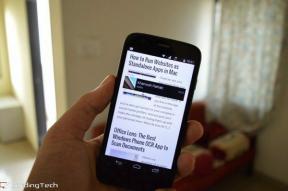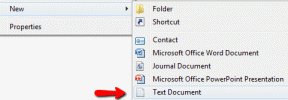6 วิธีในการแก้ไขการแจ้งเตือน Facebook ไม่ทำงานบน Android
เบ็ดเตล็ด / / November 29, 2021
การแจ้งเตือนแบบพุชทำให้ชีวิตของเราง่ายขึ้น (หรือ อาจจะไม่). สิ่งเหล่านี้ช่วยเราประหยัดเวลาโดยแจ้งให้เราทราบหากมีบางสิ่งที่คุ้มค่าแก่ความสนใจของเราอย่างเต็มที่ ในขณะที่ทำให้แน่ใจว่าเราจะไม่พลาดการอัปเดตที่สำคัญ แต่บางครั้งการเตือนเหล่านี้สำหรับแอพบางตัวอาจไม่ทำงานตามที่ต้องการ แอพหนึ่งที่ทำให้ผู้คนปวดหัวกับการแจ้งเตือนอยู่เสมอคือแอพ Facebook

เมื่อไหร่ การแจ้งเตือนแบบพุชหยุดทำงาน บนแอพ Facebook Android เราหยุดรับเสียงเตือน อย่างไรก็ตาม เมื่อคุณเปิดแอพ Facebook จะแสดงจำนวนการแจ้งเตือนตามปกติบนไอคอนการแจ้งเตือน โดยทั่วไป ต้องเปิดแอปเพื่อดูการแจ้งเตือนใหม่ ผิดหวังใช่ไหม
ไม่ต้องกังวล ในโพสต์นี้ เราจะบอกวิธีแก้ปัญหาที่มีประสิทธิภาพหกวิธีสำหรับการแจ้งเตือน Facebook ที่ไม่ทำงานบน Android
1. ตรวจสอบการตั้งค่าการแจ้งเตือนทางโทรศัพท์
นี่เป็นสิ่งแรกที่คุณควรตรวจสอบว่าคุณกำลังประสบปัญหาการแจ้งเตือนหรือไม่ Android มีการตั้งค่าการแจ้งเตือนในตัวสำหรับแอป คุณสามารถ เปิดและปิดการแจ้งเตือนสำหรับแต่ละแอพ โดยตรงจากการตั้งค่าโทรศัพท์
อย่างไรก็ตาม ในบางครั้ง คุณจะพบว่าการแจ้งเตือนของแอปปิดอยู่ สิ่งนี้อาจเกิดขึ้นเนื่องจากข้อบกพร่องบางอย่างในระบบที่เกิดจากแอปหรือด้วยเหตุผลอื่นที่ไม่ทราบสาเหตุ และเมื่อใดก็ตามที่เกิดเหตุการณ์นี้ การแจ้งเตือนแบบพุชจะหยุดแสดง
ในการตรวจสอบว่าเปิดการแจ้งเตือนแอพสำหรับ Facebook หรือไม่ ให้ทำตามขั้นตอนเหล่านี้:
ขั้นตอนที่ 1: แตะการตั้งค่าในโทรศัพท์ของคุณตามด้วยแอพหรือแอพและการแจ้งเตือน


ขั้นตอนที่ 2: ใต้แอพ ให้แตะ Facebook จากนั้นกดแจ้งเตือนแอพ


ขั้นตอนที่ 3: ในหน้าจอถัดไป ตรวจสอบให้แน่ใจว่าได้เปิดการแจ้งเตือนแล้ว หากปิดการแจ้งเตือน ให้แตะปุ่มสลับเพื่อเปิด ในโทรศัพท์ที่ใช้ Android 9.0 ขึ้นไป คุณจะพบหมวดหมู่การแจ้งเตือน ตรวจสอบว่าเปิดใช้งานอยู่หรือไม่ แตะชื่อแต่ละหมวดหมู่ เช่น ความคิดเห็น แท็ก คำขอเป็นเพื่อน ฯลฯ ตรวจสอบว่าการตั้งค่าที่จำเป็นทั้งหมด เช่น เสียง ป๊อปบนหน้าจอ ฯลฯ เปิดใช้งานอยู่หรือไม่


2. ตรวจสอบการตั้งค่าการแจ้งเตือนแอพ Facebook
นอกจากการตั้งค่าการแจ้งเตือนในตัวของ Android สำหรับแอปแล้ว แอปส่วนใหญ่ยังมีการตั้งค่าการแจ้งเตือนของตัวเองด้วย เช่นเดียวกับแอพ Facebook คุณสามารถแก้ไข เปิดใช้งาน หรือปิดใช้งานการตั้งค่าการแจ้งเตือนได้จากภายในแอพ Facebook
หากปิดการแจ้งเตือนแบบพุชในแอพ Facebook นั่นอาจเป็นสาเหตุของปัญหา ดังนั้นเราจึงต้องตรวจสอบการตั้งค่าการแจ้งเตือนของ Facebook
โดยเปิดแอพ Facebook บนโทรศัพท์ Android ของคุณแล้วแตะไอคอนสามแถบที่มุมบนขวา เลื่อนลงและขยายการตั้งค่าและความเป็นส่วนตัว แตะที่การตั้งค่า

แตะที่การตั้งค่าการแจ้งเตือน คุณจะเห็นหมวดหมู่การแจ้งเตือนประเภทต่างๆ แตะที่แต่ละรายการและตรวจสอบให้แน่ใจว่าเปิดใช้งาน Push แล้ว


เลื่อนลงมาและคุณจะพบส่วน "ที่คุณได้รับการแจ้งเตือน" แตะที่ Push และตรวจสอบให้แน่ใจว่าได้เปิดใช้งานการตั้งค่าต่าง ๆ ภายในนั้น


3. ตรวจสอบการจำกัดข้อมูล
การตั้งค่า Android ในตัวที่อาจรับผิดชอบต่อปัญหาการแจ้งเตือนคือการจำกัดข้อมูล หากเปิดใช้งาน แอปจะไม่ซิงค์ข้อมูลในเบื้องหลัง ซึ่งส่งผลให้ไม่มีการแจ้งเตือนแบบพุช
ในการตรวจสอบว่าการซิงค์ข้อมูลแบ็กกราวด์เปิดใช้งานสำหรับแอพ Facebook หรือไม่ ให้ไปที่แอพภายใต้การตั้งค่าโทรศัพท์ แตะ Facebook ตามด้วยการใช้ข้อมูล/ข้อมูลมือถือ & Wi-Fi มองหาตัวเลือกข้อมูลพื้นหลัง ควรเปิดใช้งาน ในกรณีที่ปิดอยู่ ให้แตะปุ่มสลับเพื่อเปิด


4. ล้างแคช
กำลังล้างแคชของแอป อาจใช้ได้กับผู้ใช้บางคน ขึ้นอยู่กับอุปกรณ์ที่ใช้และการตั้งค่าที่มี ลองดูสิ คุณอาจจะโชคดี นี่คือวิธีการดำเนินการเกี่ยวกับเรื่องนี้
ในการรีเซ็ตแคชของแอพสำหรับแอพ Facebook ให้ไปที่แอพภายใต้การตั้งค่าโทรศัพท์ หาเฟสบุ๊ค. จากนั้นแตะ ที่เก็บข้อมูล ภายใต้ ที่เก็บข้อมูล ให้แตะ ล้างแคช รีสตาร์ทโทรศัพท์ หากไม่ได้ผล ให้แตะ ล้างข้อมูล/ที่เก็บข้อมูล หา จะเกิดอะไรขึ้นเมื่อคุณล้างข้อมูลของแอพ Facebook.


5. ออกจากระบบจากทุกอุปกรณ์
สำหรับผู้ใช้บางราย ปัญหาอาจเกิดขึ้นเฉพาะบัญชีและไม่เกี่ยวข้องกับอุปกรณ์ หมายความว่า หากพวกเขาลงชื่อเข้าใช้ด้วยบัญชี Facebook อื่นบนโทรศัพท์ พวกเขาจะเริ่มได้รับการแจ้งเตือนแบบพุช อย่างไรก็ตาม พวกเขาไม่ได้รับการแจ้งเตือนบนอุปกรณ์ของตนเองหรือในโทรศัพท์เครื่องอื่น
เมื่อต้องการแก้ไขปัญหานี้ ให้ทำตามขั้นตอนเหล่านี้:
ขั้นตอนที่ 1: ไปที่ Facebook บนเดสก์ท็อปของคุณแล้วแตะลูกศรชี้ลงขนาดเล็กที่มุมบนขวาและเลือกการตั้งค่าจากเมนู

ขั้นตอนที่ 2: จากแถบด้านข้างด้านซ้าย ให้คลิกที่ความปลอดภัยและเข้าสู่ระบบ ใต้ตำแหน่งที่คุณเข้าสู่ระบบ ให้คลิก ดูเพิ่มเติม

ขั้นตอนที่ 3: เลื่อนลงและคลิกออกจากระบบของเซสชันทั้งหมด การดำเนินการนี้จะนำคุณออกจากระบบทุกอุปกรณ์ที่ลงชื่อเข้าใช้

ขั้นตอนที่ 4: ลงชื่อเข้าใช้ Facebook จากโทรศัพท์ของคุณ คุณควรจะสามารถรับการแจ้งเตือนแบบพุชได้
เคล็ดลับสำหรับมือโปร: คุณสามารถลองรีเซ็ตรหัสผ่าน Facebook ของคุณได้เช่นกัน การดำเนินการนี้จะทำให้คุณออกจากระบบจากอุปกรณ์ที่ลงทะเบียนทั้งหมดด้วย
6. อัพเดท Facebook App
มักมีปัญหากับแอพ Facebook อาจมีข้อบกพร่องบางอย่างในแอป คุณควรอัปเดตแอปจาก Play Store
7. ปิดใช้งานโหมดประหยัดแบตเตอรี่
ในบางครั้ง แม้แต่โหมดประหยัดแบตเตอรี่ก็ส่งผลต่อการแจ้งเตือนแบบพุช คุณควรปิดใช้งานโหมดประหยัดแบตเตอรี่บนโทรศัพท์ Android ของคุณ ไปที่การตั้งค่า > แบตเตอรี่ ปิดการใช้งานโหมดประหยัดแบตเตอรี่ บนโทรศัพท์ Samsung ตรวจสอบให้แน่ใจว่าไม่ได้เพิ่มแอพ Facebook ในแอปสำหรับนอนหลับ ไปที่การตั้งค่า > การดูแลอุปกรณ์ > แบตเตอรี่ > การจัดการพลังงานของแอป > แอปที่กำลังหลับ
8. ถอดการ์ด SD
บาง ผู้ใช้โทรศัพท์ Samsung Galaxy ได้แนะนำ การลบการ์ด SD ออกจากโทรศัพท์ได้แก้ไขปัญหาการแจ้งเตือนสำหรับแอพ Facebook ลองใช้ดูหากโทรศัพท์ของคุณรองรับการ์ดหน่วยความจำ
9. รีเซ็ตการตั้งค่าแอพ
คุณควรลองรีเซ็ตการตั้งค่าหรือการตั้งค่าแอพบนโทรศัพท์ Android ของคุณ ที่จะไม่ลบข้อมูลส่วนบุคคลใด ๆ ของคุณ เฉพาะการตั้งค่า เช่น การอนุญาตแอป แอปเริ่มต้น ฯลฯ เท่านั้นที่จะเปลี่ยนกลับเป็นค่าเดิม คุณจะต้องตั้งค่าใหม่อีกครั้ง ดูรายละเอียด จะเกิดอะไรขึ้นโดยการรีเซ็ตการตั้งค่าแอพบน Android.
หากต้องการรีเซ็ตการตั้งค่าแอพ ให้ไปที่การตั้งค่า > ระบบ/การจัดการทั่วไป > รีเซ็ต > รีเซ็ตการตั้งค่าแอพ หรือรีเซ็ตการตั้งค่า ขึ้นอยู่กับตัวเลือกที่มี

10. ติดตั้งแอปอีกครั้ง
หากปัญหายังคงอยู่ ก็ถึงเวลาลบแอพ Facebook การถอนการติดตั้งแอพ Facebook จะไม่ลบบัญชีหรือโพสต์ของคุณ รู้รายละเอียด จะเกิดอะไรขึ้นเมื่อคุณถอนการติดตั้งแอพ Facebook. เมื่อถอนการติดตั้งแล้ว ให้รีสตาร์ทโทรศัพท์ จากนั้นติดตั้งแอปอีกครั้งจาก Play Store
11. ลองใช้ Facebook Lite
หากวิธีแก้ปัญหาข้างต้นไม่ได้ผล คุณสามารถลองใช้ปุ่ม Facebook Lite แอพหรือ เว็บไซต์มือถือ. ทั้งสองส่งการแจ้งเตือนถึงคุณและมีน้ำหนักเบา ในกรณีที่คุณต้องการทราบข้อมูลเพิ่มเติมเกี่ยวกับแอพ Facebook Lite ตรวจสอบการเปรียบเทียบโดยละเอียดนี้.
มาแก้ไขกันเถอะ
เราหวังว่าคุณจะสามารถแก้ไขปัญหาการแจ้งเตือน Facebook ที่ไม่ทำงานบนอุปกรณ์ Android ของคุณโดยใช้วิธีแก้ไขปัญหาที่กล่าวถึงข้างต้น แจ้งให้เราทราบว่ามันทำงานอย่างไรสำหรับคุณ
ถัดไป: สงสัยว่าใครดูโปรไฟล์ Facebook ของคุณ? จากลิงก์ถัดไป ตรวจสอบว่าคุณสามารถค้นหาว่าใครดูโปรไฟล์ของคุณหรือไม่